主屏幕时间日期变淡怎么调 怎样更改iPhone锁屏时间的颜色
更新时间:2023-10-21 14:32:50作者:xiaoliu
主屏幕时间日期变淡怎么调,随着科技的不断发展,iPhone已经成为人们生活中不可或缺的一部分,有时候我们可能会对手机主屏幕上的时间日期颜色感到不满意。如果你也有类似的困惑,不妨来看看如何调整iPhone锁屏时间的颜色。通过简单的设置操作,你可以轻松改变锁屏界面上时间的颜色,让它更加符合你的个人喜好,为你的手机增添一份独特与个性。接下来让我们一起来看看具体的步骤吧!
步骤如下:
1.按机身侧面的【电源键】进入屏幕锁定状态,时间日期显示为【白色】字体。
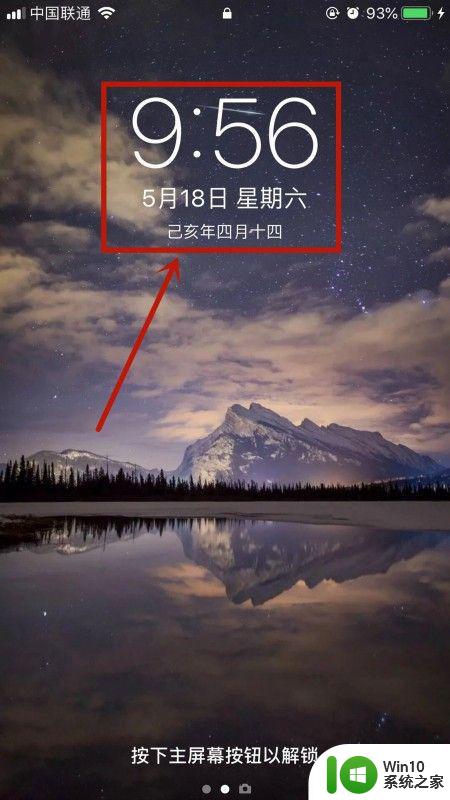
2.手机再进入主屏幕页面后,找到并打开应用程序【照片】。
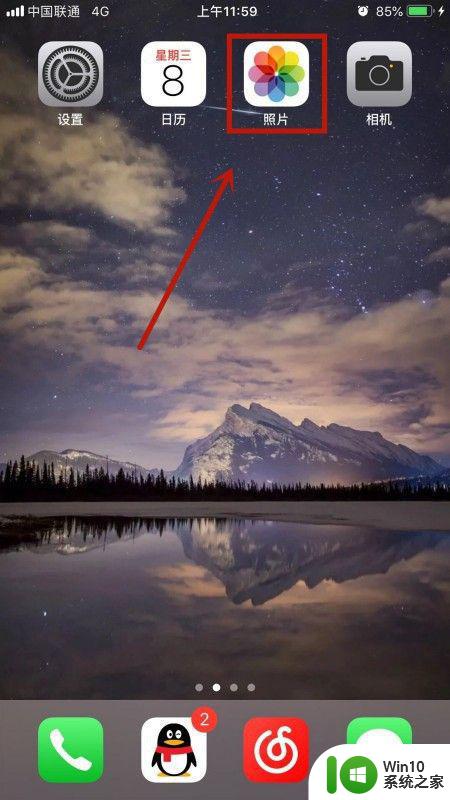
3.进入应用程序【照片】后,选择任意相册。
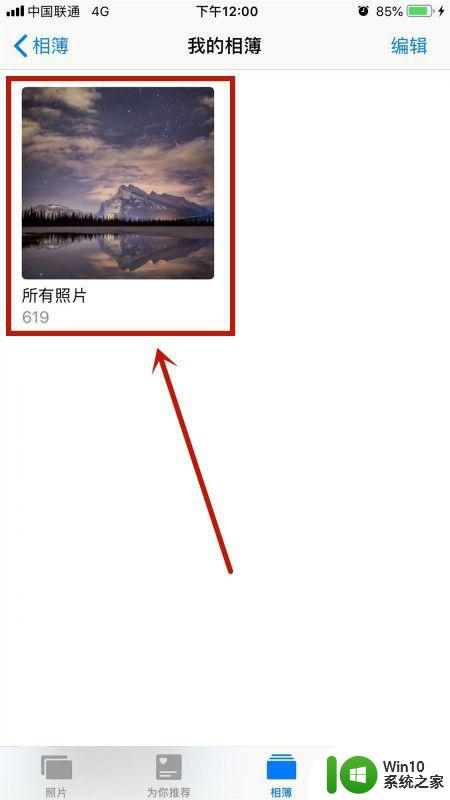
4.在【相册】中选择任意【浅色背景】的照片,因iphone6s手机屏幕上日期的颜色会随着背景图片颜色进行相应调整。浅色背景显示黑色日期,深色背景显示白色日期。
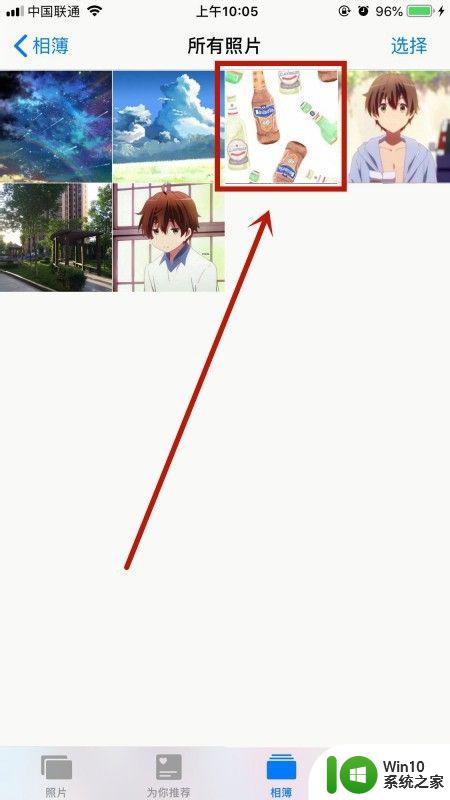
5.进入【图片预览】模式后,点击左上角的【更多】符号按钮。
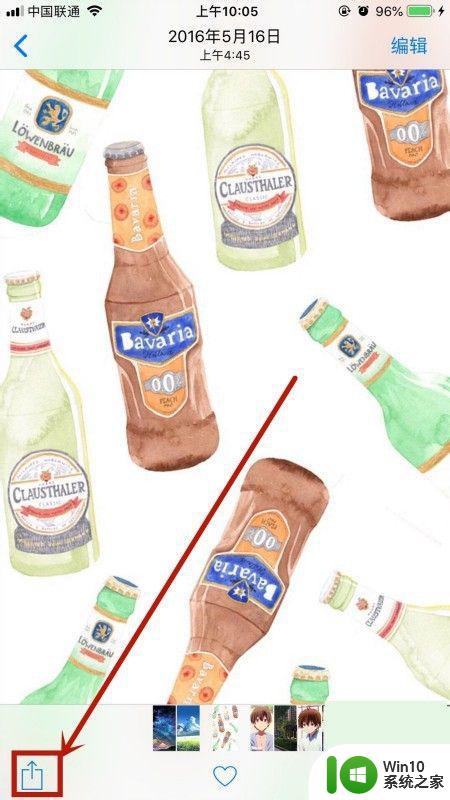
6.屏幕底部弹出菜单栏,选择【制作墙纸】功能。
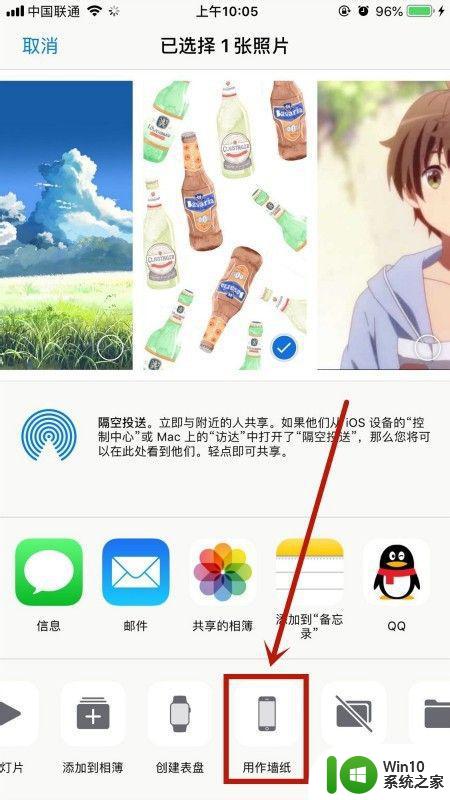
7.在iphone6s的屏幕底部右侧,选择【设定】功能。

8.点击设定后跳出系统弹窗,在选项列表中选择设置类型。
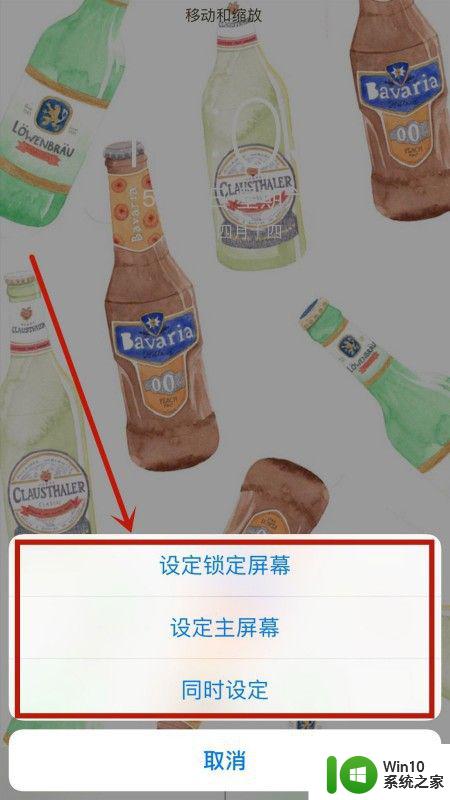
9.成功将【浅色背景图片】设置为屏幕壁纸后,iphone6s主屏幕的日期颜色即可变成黑色字体。
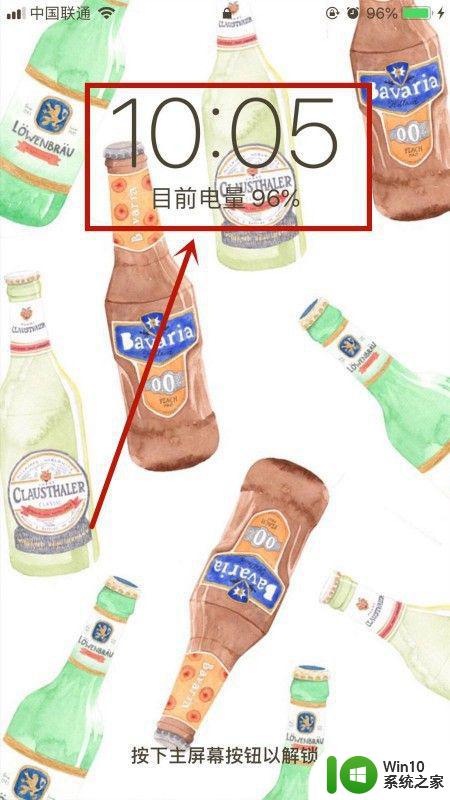
以上就是如何调整主屏幕时间日期变淡的全部内容,如果您遇到相同的问题,请按照本文所述的步骤进行修复。希望这对您有所帮助!
主屏幕时间日期变淡怎么调 怎样更改iPhone锁屏时间的颜色相关教程
- 苹果修改锁屏时间 苹果iPhone手机屏幕锁时间如何调整
- 14锁屏幕时间怎么调小 怎样调整苹果14pro的锁屏时间
- 修改手机时间日期的方法 怎样修改手机时间和日期
- 华为手机黑屏怎么显示时间和日期 华为手机怎么调整熄屏后显示时间日期
- 如何设置电脑自动锁屏时间 怎样设置电脑屏幕保护时间
- 手机屏幕关闭时间怎么调整 手机屏幕显示时间如何调整
- 苹果最新系统锁屏字体怎么调小 iOS16锁屏时间字体颜色修改教程
- 手机屏显时间太短怎么调 如何调整手机屏幕休眠时间
- 手机屏幕时间怎么显示出来 手机屏幕显示时间如何调整
- 怎么显示时间和日期 电脑如何隐藏日期和时间
- 怎么调节屏幕亮屏时间 电脑亮屏时间设置方法
- 平板时间怎么调 iPad怎么调整日期和时间设置
- U盘装机提示Error 15:File Not Found怎么解决 U盘装机Error 15怎么解决
- 无线网络手机能连上电脑连不上怎么办 无线网络手机连接电脑失败怎么解决
- 酷我音乐电脑版怎么取消边听歌变缓存 酷我音乐电脑版取消边听歌功能步骤
- 设置电脑ip提示出现了一个意外怎么解决 电脑IP设置出现意外怎么办
电脑教程推荐
- 1 w8系统运行程序提示msg:xxxx.exe–无法找到入口的解决方法 w8系统无法找到入口程序解决方法
- 2 雷电模拟器游戏中心打不开一直加载中怎么解决 雷电模拟器游戏中心无法打开怎么办
- 3 如何使用disk genius调整分区大小c盘 Disk Genius如何调整C盘分区大小
- 4 清除xp系统操作记录保护隐私安全的方法 如何清除Windows XP系统中的操作记录以保护隐私安全
- 5 u盘需要提供管理员权限才能复制到文件夹怎么办 u盘复制文件夹需要管理员权限
- 6 华硕P8H61-M PLUS主板bios设置u盘启动的步骤图解 华硕P8H61-M PLUS主板bios设置u盘启动方法步骤图解
- 7 无法打开这个应用请与你的系统管理员联系怎么办 应用打不开怎么处理
- 8 华擎主板设置bios的方法 华擎主板bios设置教程
- 9 笔记本无法正常启动您的电脑oxc0000001修复方法 笔记本电脑启动错误oxc0000001解决方法
- 10 U盘盘符不显示时打开U盘的技巧 U盘插入电脑后没反应怎么办
win10系统推荐
- 1 电脑公司ghost win10 64位专业免激活版v2023.12
- 2 番茄家园ghost win10 32位旗舰破解版v2023.12
- 3 索尼笔记本ghost win10 64位原版正式版v2023.12
- 4 系统之家ghost win10 64位u盘家庭版v2023.12
- 5 电脑公司ghost win10 64位官方破解版v2023.12
- 6 系统之家windows10 64位原版安装版v2023.12
- 7 深度技术ghost win10 64位极速稳定版v2023.12
- 8 雨林木风ghost win10 64位专业旗舰版v2023.12
- 9 电脑公司ghost win10 32位正式装机版v2023.12
- 10 系统之家ghost win10 64位专业版原版下载v2023.12